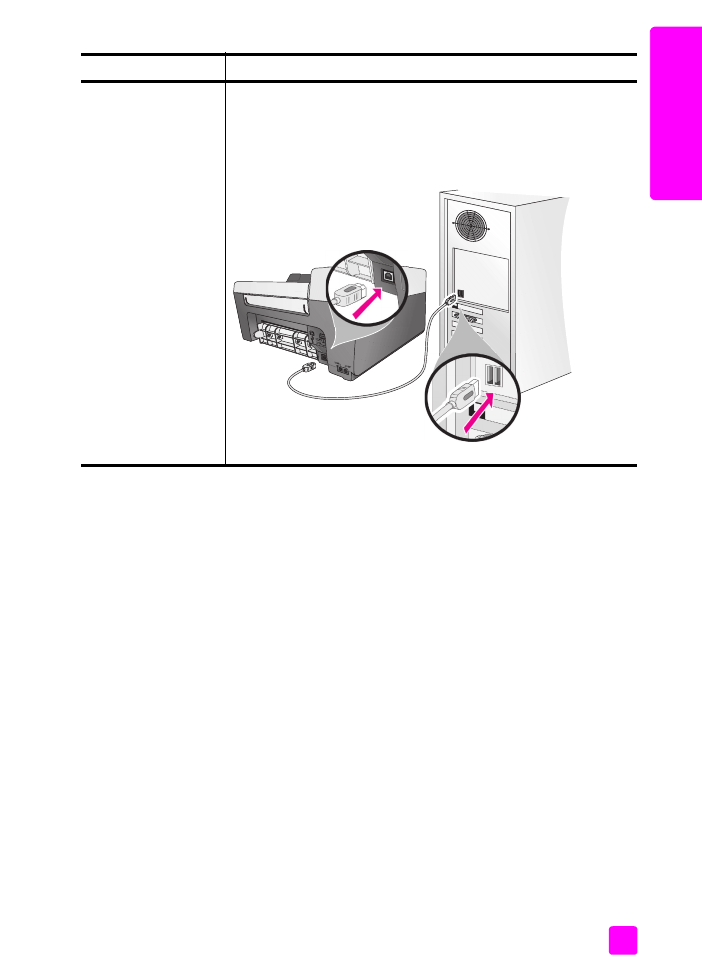
¡ÒÃá¡
Œä¢»
Ñ−
ËÒàº
×éͧµ
Œ¹
วิธีแกไขปญหาเบื้องตนเพิ่มเติมเกี่ยวกับการติดตั้ง
ทานสามารถดูขอมูลเพิ่มเติมเกี่ยวกับปญหาในการติดตั้งที่อาจเกิดขึ้นไดจากไฟล
Read Me
ในระบบ
Windows
ทานสามารถเปดไฟล
Read Me
ได โดยกดปุม
Start (
เริ่มตน
)
บน
ทาสกบาร เลือก
Programs
(
โปรแกรม
)
Hewlett-Packard
,
HP Officejet 5500 Series
,
View the Readme File
(
ดูไฟล
Readme)
สําหรับระบบ
Macintosh OS 9
หรือ
OS X
ทานสามารถอานไฟล
readme
ไดโดยดับเบิลคลิกไอคอนที่อยูในโฟลเดอรบนสุดของซีดีรอม
ซอฟตแวรของ
HP Officejet
ไฟล
readme
จะมีขอมูลเพิ่มเติม ซึ่งรวมถึง
•
การใชยูทิลิตี้
Re-install (
ติดตั้งใหม
)
หลังจากการติดตั้งลมเหลว เพื่อใหเครื่องคอมพิวเตอร
กลับไปยังสถานะที่สามารถทําการติดตั้งเครื่อง
HP Officejet
ใหมอีกครั้ง
•
การใชยูทิลิตี้
Re-install (
ติดตั้งใหม
)
บนระบบปฏิบัติการ
Windows 98
เพื่อแกไข
ขอผิดพลาดที่เกิดจากไดรเวอร
USB
หายไป
ขอผิดพลาดนี้อาจเกิดขึ้นหากมีการติดตั้งฮารดแวรกอนที่จะติดตั้งซอฟตแวรหลังจากเปด
ใชงานยูทิลิตี้
Re-install (
ติดตั้งใหม
)
ใหรีบูตเครื่องคอมพิวเตอร แลวติดตั้งซอฟตแวร
HP Officejet
กอนที่จะตอเครื่อง
HP Officejet
เขากับคอมพิวเตอร
นอกจากนี้ ทานสามารถดูรายละเอียดเพิ่มเติมไดจากเว็บไซต
HP
ที่
:
www.hp.com/support
การแกไขปญหาเบื้องตนเกี่ยวกับการติดตั้งแฟกซ
อานสวนนี้เพื่อแกไขปญหาที่อาจพบขณะตั้งคาเครื่อง
HP Officejet
สําหรับการแฟกซ
สําหรับขอมูลเพิ่มเติมเกี่ยวกับวิธีการตั้งคาเครื่อง
HP Officejet
ของทานสําหรับการแฟกซ
โปรดดูที่
การติดตั้งแฟกซ
ที่หนา
95
ไมมีการเชื่อมตอสายเคเบิล
USB
การเชื่อมตอเครื่องคอมพิวเตอรของทานเขากับ
HP Officejet
ดวยสายเคเบิล
USB
นั้นไมยุงยาก เพียงเสียบปลายดานหนึ่งของสายเคเบิล
USB
เขากับดานหลังของ
คอมพิวเตอรและอีกดานเขากับดานหลังของเครื่อง
HP Officejet
ทานสามารถ
เชื่อมตอพอรต
USB
ใดๆ เขาที่ดานหลังของเครื่องคอมพิวเตอรได
ปญหา
สาเหตุที่อาจเปนไปไดและวิธีแกไข
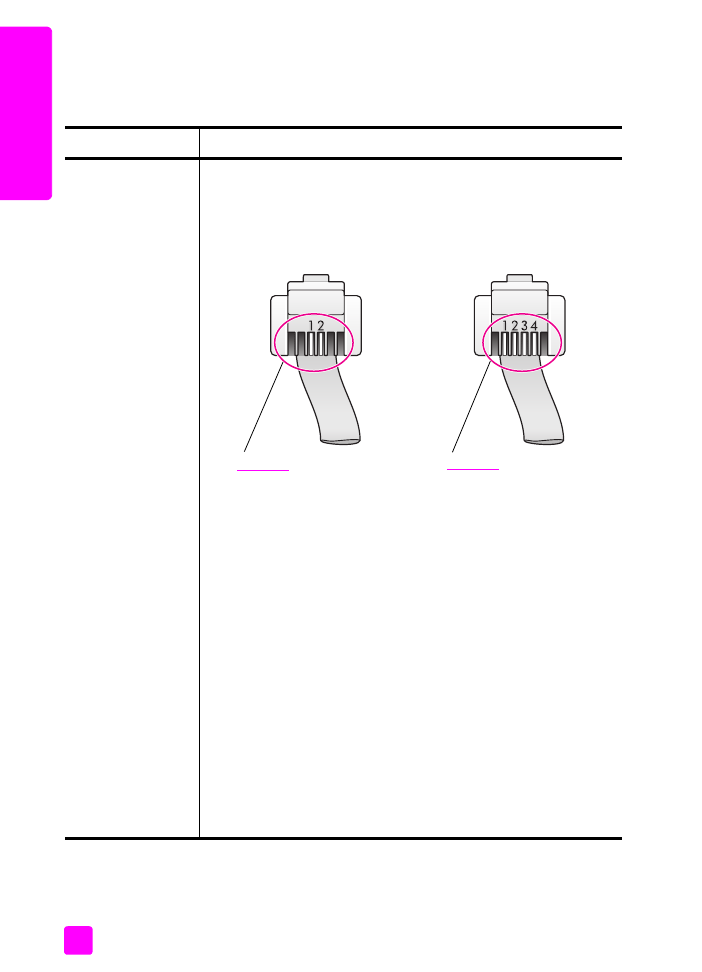
hp officejet 5500 series
บทที่
14
124
¡ÒÃá¡
Œä¢»
Ñ−
ËÒàº
×éͧµ
Œ¹
สําหรับขอมูลเพิ่มเติมเกี่ยวกับการแกไขปญหาที่อาจเกิดขึ้นระหวางสงแฟกซดวยเครื่อง
HP Officejet
โปรดดูที่
hp officejet 5500 series
สวนการแกไขปญหาเบื้องตนใน
hp photo & imaging help
(
วิธีการใชรูปและภาพถายของ
hp)
ที่มากับซอฟตแวรของทาน
ปญหา
สาเหตุที่อาจเปนไปไดและวิธีแกไข
มีปญหาในการสงแฟกซ
และรับแฟกซ
•
ตรวจสอบวาไดเชื่อมตอเครื่อง
HP Officejet
จากพอรต
“1-LINE”
เขากับแจ็ค
เสียบสายโทรศัพทที่ผนัง โดยใชสายโทรศัพทที่ใหมาในกลองพรอมเครื่อง
HP Officejet
*
ของทาน สาย
2-
เสนพิเศษนี้ตางจากสายโทรศัพท
4-
เสนทั่วไป
ที่ทานอาจมีอยูแลวในสํานักงาน ตรวจปลายสายและเปรียบเทียบกับสายโทรศัพท
สองประเภทดังนี้
:
*
สาเหตุที่อาจเปนไปไดและวิธีแกไขนี้จะใชไดเฉพาะกับประเทศ
/
ภูมิภาคที่ไดรับ
สายโทรศัพท
2-
เสนในกลองพรอมเครื่อง
HP Officejet
เทานั้น อันไดแก
:
อารเจนตินา ออสเตรเลีย บราซิล แคนาดา ชิลี จีน โคลัมเบีย กรีซ อินเดีย อินโดนีเซีย
ไอรแลนด ญี่ปุน เกาหลี ละตินอเมริกา มาเลเซีย เม็กซิโก ฟลิปปนส โปแลนด
โปรตุเกส รัสเซีย ซาอุดีอาระเบีย สิงคโปร สเปน ไตหวัน ไทย สหรัฐอเมริกา
เวเนซุเอลา และเวียดนาม
หากทานใชสาย
4-
เสน ใหถอดสายนั้นออก และใชสาย
2-
เสนที่มีมาใหแทน
โดยตอเขากับ
HP Officejet (
ที่พอรต
“1-LINE”)
สําหรับขอมูลเพิ่มเติม
เกี่ยวกับวิธีเชื่อมตอสายนี้ โปรดดูที่
การติดตั้งแฟกซ
ที่หนา
95
หมายเหตุ:
ถาสาย
2-
เสนยาวไมพอและทานตองการตอสายใหยาวขึ้น ทานตอง
ซื้อตัวตอพวงแบบ
in-line
และใชสาย
4-
เสนเพื่อเพิ่มความยาวตัวตอพวงชวย
ใหสามารถเชื่อมตอสาย
2-
เสนที่ปลายขางหนึ่งและสาย 4-เสนที่ปลายอีกขางหนึ่ง
ไดเชื่อมตอสาย
2-
เสนจากพอรต
“1-LINE”
ของ
HP Officejet
เขากับปลายดาน
หนึ่งของตัวตอพวง จากนั้นจึงเชื่อมตอสาย
4-
เสนจากอีกดานหนึ่งของตัวตอพวง
เขากับแจ็คเสียบสายโทรศัพทที่ผนัง
สาย
2
เสน
ภาพสวนปลายของสายโทรศัพท
2-
เสนที่ใหมาในกลองพรอม
เครื่อง
HP Officejet
สาย
4
เสน
ภาพสวนปลายของสายโทรศัพท
4-
เสนที่อาจกอใหเกิดปญหาใน
การแฟกซถาเชื่อมตอเขากับเครื่อง
HP Officejet
โดยตรง
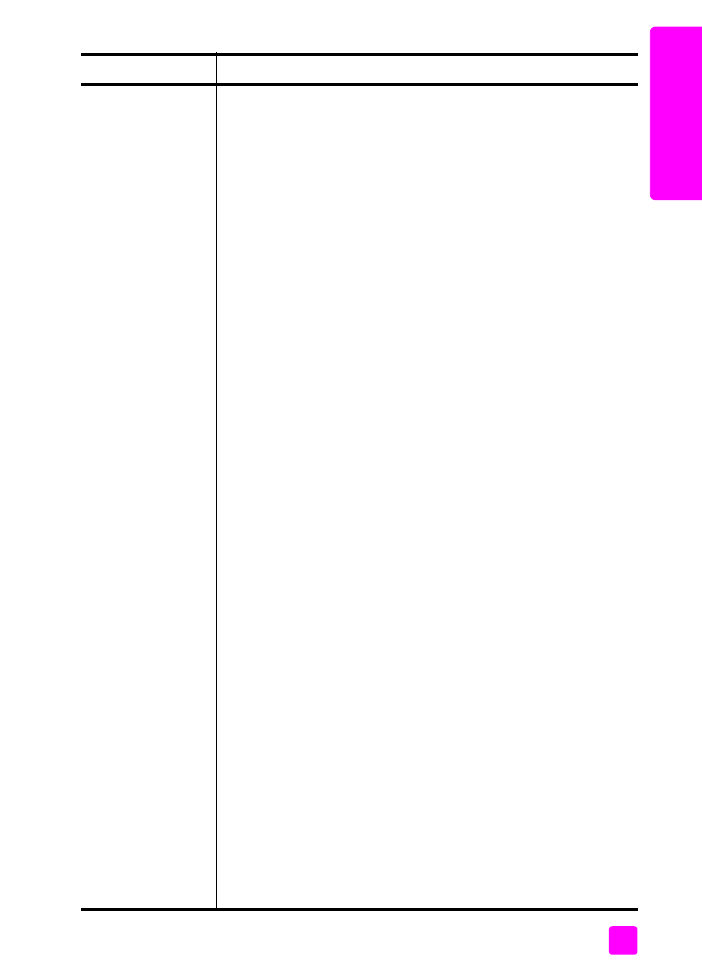
คูมืออางอิง
ขอมูลเกี่ยวกับการแกไขปญหาเบื้องตน
125
¡ÒÃá¡
Œä¢»
Ñ−
ËÒàº
×éͧµ
Œ¹
มีปญหาในการสงแฟกซ
และรับแฟกซ
(
ตอ
)
•
ตรวจสอบวาทานไดเชื่อมตอ
HP Officejet
เขากับแจ็คเสียบสายโทรศัพทที่ผนัง
อยางถูกตอง และไดเชื่อมตออุปกรณและบริการเสริมอื่นๆ ที่ใชสายโทรศัพท
รวมกับ
HP Officejet
อยางถูกตอง
ใชพอรต
1-LINE
ที่ดานหลังของ
HP Officejet
เพื่อเชื่อมตอกับแจ็คเสียบสาย
โทรศัพทที่ผนัง และใชพอรต
2-EXT
เพื่อเชื่อมตออุปกรณอื่นๆ เชน โมเด็ม
PC
หรือเครื่องตอบรับโทรศัพท สําหรับขอมูลและแผนผังการเชื่อมตอเพิ่มเติม
โปรดดูที่
การติดตั้งแฟกซ
ที่หนา
95
•
การใชตัวแยกสายโทรศัพทอาจกอใหเกิดปญหาในการแฟกซได
(
ตัวแยกสาย
โทรศัพทคือตัวเชื่อมตอสายสองเสนที่เสียบอยูกับชองเสียบที่ผนัง
)
ลองถอด
ตัวแยกออกและเชื่อมตอ
HP Officejet
เขากับแจ็คเสียบสายโทรศัพทที่ผนัง
โดยตรง
•
ตรวจดูวาแจ็คเสียบสายโทรศัพทที่ผนังใชงานได โดยเสียบเขากับโทรศัพทและ
ตรวจสอบสัญญาณเสียง
•
สายโทรศัพทที่มีคุณภาพเสียงต่ํา
(
มีเสียงรบกวน
)
อาจกอใหเกิดปญหาในการ
แฟกซไดตรวจสอบคุณภาพเสียงของสายโทรศัพทโดยเสียบโทรศัพทเขากับแจ็ค
เสียบสายโทรศัพทที่ผนังและฟงวามีเสียงรบกวนหรือไมถามีเสียงรบกวน
ใหปดคุณสมบัติ
Error Correction Mode (ECM) (
โหมดแกไขขอผิดพลาด
)
บน
HP Officejet
และลองแฟกซอีกครั้ง สําหรับขอมูลเพิ่มเติม โปรดดู
การใชโหมดแกไขขอผิดพลาด
ที่หนา
51
หรือติดตอบริษัทโทรศัพทเพื่อแจง
ปญหาเกี่ยวกับเสียงรบกวนในสายของทาน
•
อาจมีการใชอุปกรณอื่นๆ ที่ใชสายโทรศัพทเดียวกันกับ
HP Officejet
อยูตัวอยาง
เชน ทานไมสามารถใชเครื่อง
HP Officejet
ในการแฟกซไดหากไมไดตอ
โทรศัพทพวงไว หรือกําลังใชโมเด็ม
PC
เพื่ออีเมลหรือใชอินเทอรเน็ตอยู
•
หากทานกําลังใช
digital subscriber line (DSL)
ใหตรวจสอบวาไดเชื่อมตอ
ตัวแยกสัญญาณ
DSL
แลว มิฉะนั้นจะไมสามารถใชแฟกซไดขอรับตัวแยก
สัญญาณไดจากผูใหบริการ
DSL
ของทานตัวแยกสัญญาณ
DSL
จะแยกสัญญาณ
ดิจิตอลที่ทําใหเครื่อง
HP Officejet
ไมสามารถสื่อสารกับสายโทรศัพทอยาง
ถูกตองออกไป สําหรับขอมูลเพิ่มเติมเกี่ยวกับวิธีเชื่อมตอตัวแยกสัญญาณ
DSL
โปรดดูที่
การแฟกซจากสาย
DSL
ที่หนา
110
•
ตรวจสอบขอความแสดงขอผิดพลาดที่แผงดานหนาของเครื่อง
HP Officejet
ถาขอผิดพลาดไมไดรับการแกไข ทานจะไมสามารถสงหรือรับแฟกซไดสําหรับ
ขอมูลเกี่ยวกับการแกปญหา โปรดดูที่
hp officejet 5500 series
สวนการ
แกปญหาเบื้องตนใน
hp photo & imaging help
(
วิธีการใชรูปและภาพถาย
ของ
hp)
บนหนาจอที่มากับซอฟตแวรของทาน
•
หากทานใชตัวแปลง
PBX
หรือ
ISDN
ใหตรวจสอบวาไดเชื่อมตอ
HP Officejet
เขากับพอรตที่กําหนดมาสําหรับใชกับแฟกซและโทรศัพท
ระบบ
ISDN
บางระบบชวยใหทานสามารถกําหนดพอรตสําหรับอุปกรณ
โทรศัพทเฉพาะได ตัวอยางเชน ทานอาจกําหนดพอรตหนึ่งสําหรับใชกับ
โทรศัพทและแฟกซ
Group 3
และกําหนดอีกพอรตไวเพื่อใชอเนกประสงค
หากทานยังประสบปญหาอยูเมื่อเชื่อมตอกับพอรตแฟกซ
/
โทรศัพท ใหลองใช
พอรตที่กําหนดมาสําหรับการใชอเนกประสงค
(
อาจมีชื่อวา
“multi-combi”
หรืออยางอื่นที่คลายกัน
)
ปญหา
สาเหตุที่อาจเปนไปไดและวิธีแกไข
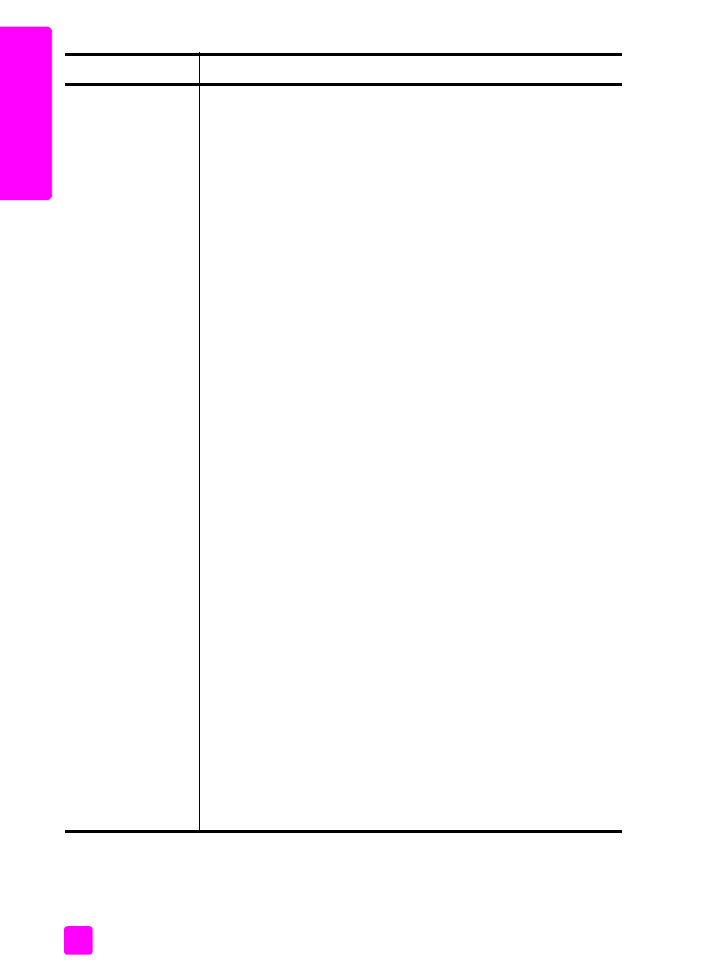
hp officejet 5500 series
บทที่
14
126
¡ÒÃá¡
Œä¢»
Ñ−
ËÒàº
×éͧµ
Œ¹
ไมสามารถรับแฟกซ
แตสงแฟกซได
•
อาจไมไดกําหนดคุณสมบัติ
Rings to Answer
(
เสียงเรียกเขา
)
ไวใหตอบรับหลัง
จากเสียงเรียกเขาดังตามจํานวนครั้งที่เหมาะสม สําหรับขอมูลเพิ่มเติม โปรดดูหัวขอ
วิธีเลือกการติดตั้งแฟกซที่เหมาะสมกับสํานักงานของทาน
ที่หนา
96
•
ถาทานใชบริการวอยซเมลในหมายเลขโทรศัพทเดียวกับหมายเลขโทรศัพทที่ใชแฟกซ
ทานตองรับแฟกซดวยตนเอง ไมสามารถรับแบบอัตโนมัติไดสําหรับขอมูลเกี่ยวกับ
การตั้งคาเพื่อการแฟกซเมื่อทานใชบริการวอยซเมล โปรดดูที่
การติดตั้งแฟกซ
ที่หนา
95
สําหรับขอมูลเกี่ยวกับวิธีรับแฟกซดวยตนเอง โปรดดู
กําหนด
hp
officejet
ใหรับแฟกซโดยอัตโนมัติหรือดวยตนเอง
ที่หนา
42
•
หากทานมีโมเด็ม
PC
ที่ใชสายโทรศัพทเดียวกับเครื่อง
HP Officejet
ใหตรวจ
สอบวาไมไดตั้งคาซอฟตแวรของโมเด็มใหรับแฟกซโดยอัตโนมัติ หากเปดโมเด็ม
ที่มีคุณสมบัติรับแฟกซอัตโนมัติไว โมเด็มจะรับแฟกซที่เขามาทั้งหมด ซึ่งจะทําให
HP Officejet
ไมสามารถรับสายแฟกซได
•
ถาทานมีเครื่องตอบรับโทรศัพทที่ใชสายโทรศัพทเดียวกับเครื่อง
HP Officejet
ทานอาจประสบกับปญหาหนึ่งปญหาใดตอไปนี้
:
–
ขอความที่สงออกไปอาจยาวหรือดังเกินกวาที่เครื่อง
HP Officejet
จะตรวจ
พบสัญญาณแฟกซได ซึ่งอาจทําใหการเชื่อมตอของเครื่องแฟกซหลุดได
–
เครื่องตอบรับโทรศัพทของทานอาจมีชวงเงียบไมนานพอที่จะทําให
HP Officejet
ตรวจพบสัญญาณแฟกซไดหลังจากสงขอความออกไป
ปญหานี้มักจะเกิดขึ้นกับเครื่องตอบรับแบบดิจิตอล
ปญหาเหลานี้อาจแกไขไดโดย
:
a.
ถอดสายเครื่องตอบรับโทรศัพทออก แลวลองรับแฟกซหากสามารถรับแฟกซ
ไดเมื่อไมมีเครื่องตอบรับ แสดงวาเครื่องตอบรับโทรศัพทอาจเปนสาเหตุของ
ปญหา
b.
เสียบเครื่องตอบรับเขาใหมและบันทึกขอความที่สงออกอีกครั้ง ขอความ
ควรจะสั้นที่สุดเทาที่จะเปนไปได
(
ไมเกิน
10
วินาที
)
และทานควรพูดใหชา
และนุมนวลเมื่อบันทึกขอความ ลองรับแฟกซอีกครั้ง
•
หากทานมีรูปแบบเสียงเรียกเขาพิเศษสําหรับหมายเลขแฟกซ
(
โดยใชบริการเสียง
เรียกเขาแบบแยกเสียงเฉพาะจากบริษัทโทรศัพทของทาน
)
ตรวจใหแนใจวาได
ตั้งคุณสมบัติ
Answer Ring Pattern (
รูปแบบเสียงเรียกเขา
)
บน
HP Officejet
ไวตรงกันตัวอยางเชน ถาบริษัทโทรศัพทไดกําหนดหมายเลขแฟกซของทานใหมี
รูปแบบเสียงเรียกเขาสองครั้ง ทานควรตรวจสอบวาไดเลือก
Double Rings
(
เสียงเรียกเขาแบบสองครั้ง
)
เปนการตั้งคา
Answer Ring Pattern
(
รูปแบบ
เสียงเรียกเขา
)
สําหรับขอมูลเกี่ยวกับการเปลี่ยนการตั้งคานี้ โปรดดู
การเปลี่ยนรูปแบบเสียงเรียกเขา
(
เสียงเรียกเขาเฉพาะ
)
ที่หนา
52
เครื่อง
HP Officejet
อาจไมรูจักรูปแบบเสียงเรียกเขาบางแบบ เชน รูปแบบที่มี
เสียงเรียกเขาสั้นและยาวสลับกันไป หากทานมีปญหาเกี่ยวกับรูปแบบเสียงเรียก
เขาประเภทนี้ ใหขอใหบริษัทโทรศัพทของทานกําหนดรูปแบบเสียงเรียกเขา
ที่ไมใชแบบสลับ
ปญหา
สาเหตุที่อาจเปนไปไดและวิธีแกไข
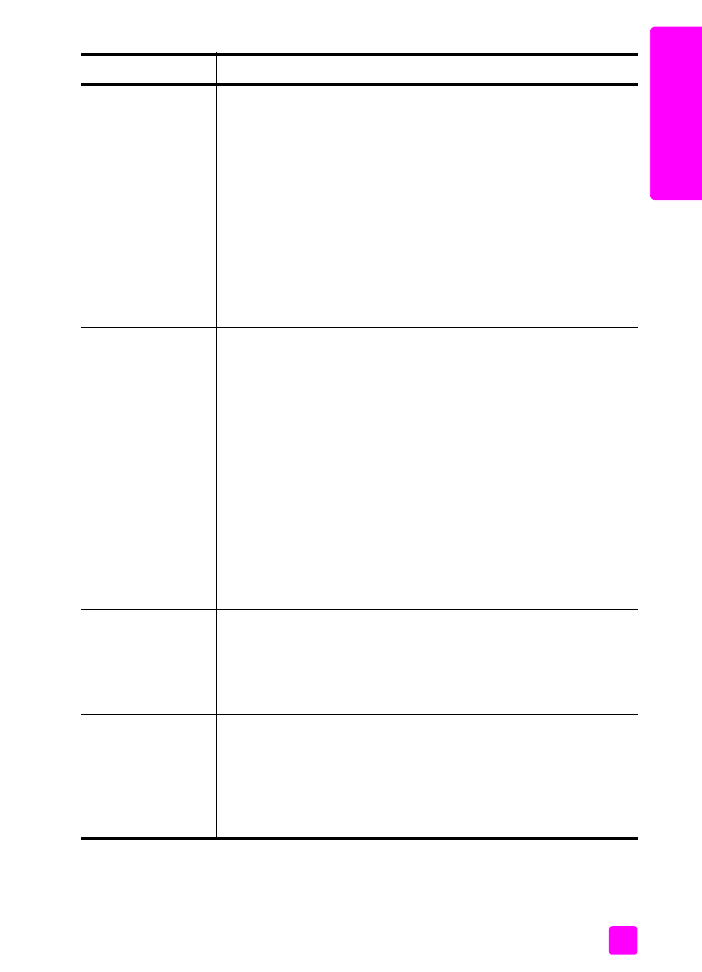
คูมืออางอิง
ขอมูลเกี่ยวกับการแกไขปญหาเบื้องตน
127
¡ÒÃá¡
Œä¢»
Ñ−
ËÒàº
×éͧµ
Œ¹
ไมสามารถรับแฟกซ
แตสงแฟกซได
(
ตอ
)
•
ถาทานไมไดใชบริการเสียงเรียกเขาแบบแยกเสียงเฉพาะอยู ใหตรวจสอบวาไดตั้ง
คุณสมบัติ
Answer Ring Pattern
(
รูปแบบเสียงเรียกเขา
)
ของ
HP Officejet
ไว
เปน
All Rings (
เสียงเรียกเขาทั้งหมด
)
สําหรับขอมูลเพิ่มเติม โปรดดู
กําหนด
hp
officejet
ใหรับแฟกซโดยอัตโนมัติหรือดวยตนเอง
ที่หนา
52
•
ถาเครื่อง
HP Officejet
ใชสายโทรศัพทรวมกับอุปกรณโทรศัพทประเภทอื่นๆ
เชน เครื่องตอบรับโทรศัพทหรือโมเด็ม
PC
ระดับสัญญาณแฟกซอาจลดลง ซึ่งเปน
สาเหตุใหเกิดปญหาในการรับแฟกซ
ในการตรวจสอบวาอุปกรณอื่นกอใหเกิดปญหาหรือไม ใหถอดการเชื่อมตออุปกรณ
ทุกอยางนอกจาก
HP Officejet
ออกจากสายโทรศัพท จากนั้นลองรับแฟกซ หาก
สามารถรับแฟกซไดเมื่อไมมีอุปกรณอื่น แสดงวาอุปกรณชิ้นหนึ่งหรือมากกวาเปน
สาเหตุของปญหา ใหลองเสียบอุปกรณกลับทีละชิ้นแลวแฟกซใหม จนกวาจะ
สามารถระบุไดวาอุปกรณใดที่กอใหเกิดปญหา
ไมสามารถสงแฟกซ
แตรับแฟกซได
•
ถาทานใชหมายเลขโทรดวนเพื่อโทรไปยังหมายเลขแฟกซ เครื่อง
HP Officejet
อาจโทรออกเร็วเกินไปหากตองการแกปญหานี้ ลองปฏิบัติตามหนึ่งในวิธีการ
ตอไปนี้
:
–
ลองหมุนหมายเลขแฟกซจากแผงดานหนาของเครื่อง
HP Officejet
หรือจาก
โทรศัพทที่เชื่อมตออยูสําหรับขอมูลเพิ่มเติม โปรดดู
การสงแฟกซโดยใช
คุณสมบัติตรวจสอบการโทรหรือโทรดวยตนเอง
ที่หนา
40
–
ลองกําหนดหมายเลขโทรดวนอีกครั้งและแทรกชวงจังหวะหยุด สําหรับขอมูล
เพิ่มเติม โปรดดู
การกําหนดหมายเลขโทรดวนรายบุคคล
ที่หนา
47
•
ถาสายโทรศัพทของทานมีระบบ
PBX
อยาลืมกดหมายเลขสําหรับโทรออกกอนที่
จะกดหมายเลขแฟกซ
•
เครื่องที่รับแฟกซอาจมีปญหา ทานสามารถตรวจสอบได โดยลองโทรหาหมายเลข
แฟกซจากโทรศัพทและฟงสัญญาณแฟกซหากไมไดยินสัญญาณแฟกซ แสดงวา
เครื่องรับแฟกซอาจปดอยูหรือไมไดเชื่อมตอไว หรือบริการวอยซเมลอาจรบกวน
สายโทรศัพทของผูรับ
สัญญาณแฟกซถูกบันทึก
ไวในเครื่องตอบรับ
โทรศัพท
•
ถาเครื่องตอบรับโทรศัพทใชสายโทรศัพทเดียวกับที่ใชรับสายแฟกซ ทานจะตอง
เชื่อมตอเครื่องรับโทรศัพทเขากับ
HP Officejet
(
หรือผานทางโมเด็ม
PC
ที่มีการ
เชื่อมตอโดยตรง ถามี
)
โดยตรง ตามที่ระบุไวใน
การติดตั้งแฟกซ
ที่หนา
95
ถาไมเชื่อมตอตามคําแนะนํา สัญญาณแฟกซอาจถูกบันทึกลงในเครื่องตอบรับ
โทรศัพทได
โทรศัพทมีเสียงรบกวน
ตั้งแตเชื่อมตอเขากับ
HP Officejet
•
หากทานไมเชื่อมตอ
HP Officejet
จากพอรต
“1-LINE”
เขากับแจ็คเสียบสาย
โทรศัพทที่ผนัง โดยใชสายโทรศัพทที่ใหมาในกลองพรอมเครื่อง
HP Officejet
ทานอาจไดยินเสียงรบกวนในสายโทรศัพทและไมสามารถใชแฟกซได
*
สาย
2-
เสนพิเศษนี้ตางจากสายโทรศัพท
4-
เสนทั่วไปที่ทานอาจมีอยูแลวในสํานักงาน
สําหรับขอมูลเพิ่มเติม โปรดดูหัวขอ
มีปญหาในการสงแฟกซ และรับแฟกซ
ที่หนา
124
ปญหา
สาเหตุที่อาจเปนไปไดและวิธีแกไข
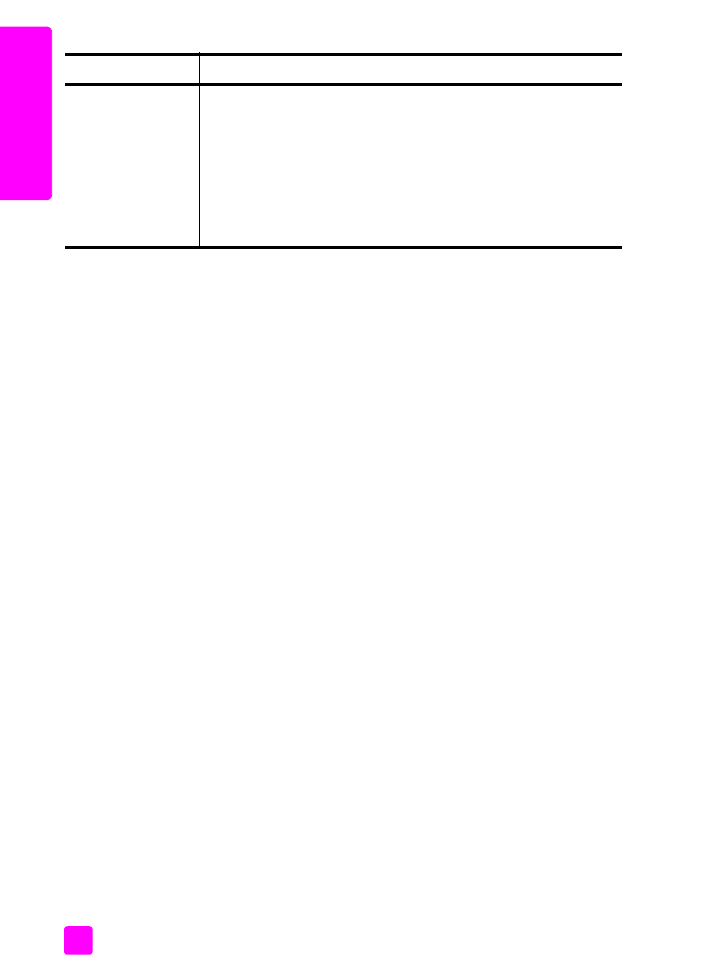
hp officejet 5500 series
บทที่
14
128
¡ÒÃá¡
Œä¢»
Ñ−
ËÒàº
×éͧµ
Œ¹
การแกไขปญหาเบื้องตนในการติดตั้ง